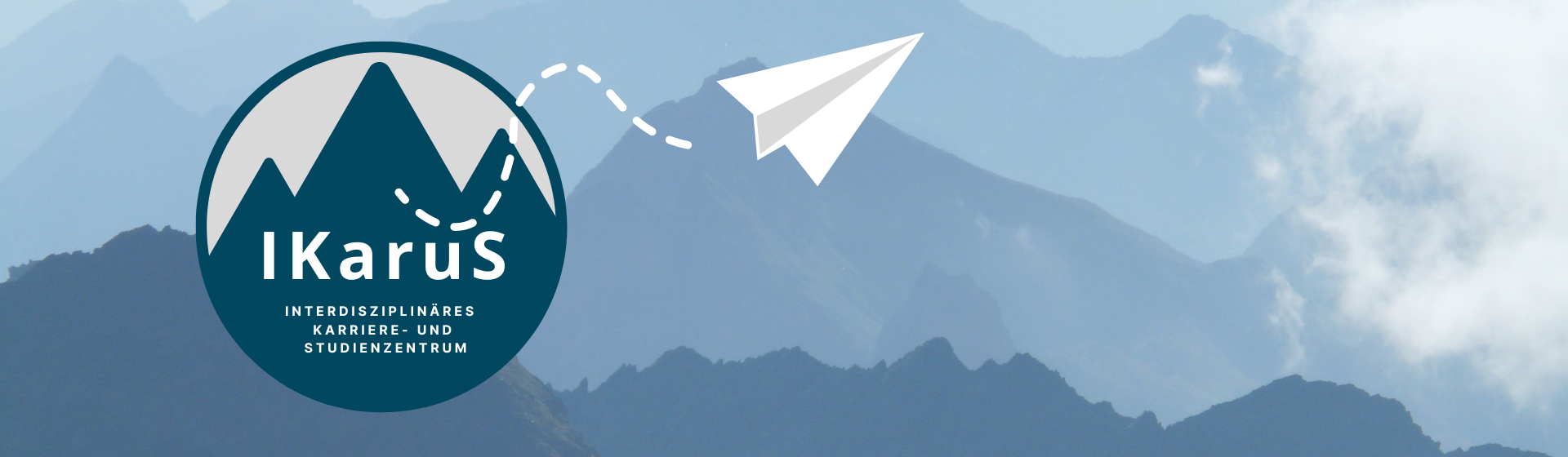Es besteht die Möglichkeit, den BigBlueButton-Raum gleichzeitig mit zwei Endgeräten (z.B. einem Mobiltelefon) zu betreten:
1. Betreten des BigBlueButton-Raumes auf dem Computer: Öffnen Sie den BigBlueButton-Link in Ihren präferierten Webbrowser (z.B. Chrome, Firefox oder Safari) und betreten Sie wie gewohnt mit ihrem vollen Namen den BigBlueButton-Raum.
2. Überprüfen von Audio und Video: Bevor Sie dem Meeting beitreten, überprüfen Sie die Audio- und Videoeinstellungen. Stellen Sie sicher, dass Mikrofon und Kamera richtig konfiguriert sind.
3. Betreten des BigBlueButton-Raumes auf dem Mobiltelefon: Senden Sie sich den Link auf ihr Mobiltelefon (z.B. über Whatsapp Web oder per E-Mail). Es kann zu Problemen beim Betreten des Raums kommen, sodass Sie auf dem Computer aus dem Raum geworfen werden, wenn Sie den Raum sowohl über den Laptop als auch über das Mobiltelefon über Olat betreten. Öffnen Sie nun den BigBlueButton-Link in Ihren präferierten Webbrowser (z.B. Chrome, Firefox oder Safari) auf dem Mobiltelefon und betreten Sie mit ihrem vollen Namen den BigBlueButton-Raum. Stellen Sie sicher, dass Sie keine Akronyme oder Spitznamen verwenden, da für den Vortragenden erkenntlich sein muss, dass Sie über zwei verschiedene Endgeräte an der Veranstaltung teilnehmen.
4. Überprüfen von Audio und Video: Bevor Sie dem Meeting beitreten, überprüfen Sie die Audio- und Videoeinstellungen. Sie sollten lediglich mit einem der beiden Endgeräte mit Kamera und Mikrofon teilnehmen, um eine Rückkoppelung der Audiospur zu vermeiden.
5. Platzierung des Mobilgerätes: Positionieren Sie Ihr Mobilgerät so, dass Sie den Bildschirm sehen können, während Sie gleichzeitig auf dem Computer arbeiten.
6. Konfiguration des Computers: Minimieren Sie das Browserfenster des BigBlueButton-Raums auf dem Computer und öffnen Sie die Anwendung, die Sie parallel zum BigBlueButton-Meeting verwenden möchten. Nun können Sie auf dem Computer in anderen Programmen arbeiten, während Sie auf dem Mobilgerät dem BigBlueButton-Meeting folgen.
7. Weitere Hinweise: Stellen Sie sicher, dass beide Geräte (Computer und Mobiltelefon) eine stabile Internetverbindung haben. Falls Sie außerdem ihr Benutzerkonto der Plattform BigBlueButton nutzen, sollten Sie beachten, dass Sie sich nicht mit demselben Benutzerkonto gleichzeitig auf beiden Geräten anmelden können. Sie benötigen diesbezüglich zwei separate Benutzerkonten, jedoch können Sie den BigBlueButton auch nutzen, indem Sie das Meeting als Gast betreten.